Compressez facilement les fichiers MKV à l'aide des outils les plus impressionnants
Les fichiers MKV ou Matroska sont des formats de fichiers utilisés par de nombreux vidéastes. Les fichiers MKV intègrent l'audio, la vidéo et les sous-titres dans un seul fichier. De plus, ces formats de fichiers sont des formats de conteneurs de fichiers multimédias, ce qui leur confère une taille de fichier relativement importante. De plus, les fichiers MKV sont conçus pour être évolutifs, ils ne seront donc pas obsolètes. Cependant, certains fichiers MKV ont une taille de fichier importante. Vous devez donc les compresser pour avoir une taille de fichier plus petite. Par conséquent, lisez entièrement cet article pour savoir comment compresser les fichiers MKV.

Partie 1. 2 façons de compresser MKV à l'aide de programmes
Vous pouvez télécharger de nombreux programmes sur votre ordinateur pour réduire la taille de votre fichier MKV. Mais si vous n'êtes pas sûr du meilleur programme, nous vous aiderons à résoudre ce problème. Dans cette partie, nous distinguerons les outils de compression vidéo les plus populaires.
Tipard Convertisseur Vidéo Ultime
Tipard Convertisseur Vidéo Ultime fait partie des programmes les plus populaires qui vous permettent de compresser votre fichier MKV. De nombreux utilisateurs débutants utilisent cette application logicielle car elle possède une interface utilisateur simple. De plus, il prend en charge presque tous les formats de fichiers, y compris MKV, MP4, AVI, FLV, MOV, M4V, WEBM et plus de 500 autres. Et si vous voulez un outil avec de nombreuses fonctionnalités d'édition avancées, cet outil est fait pour vous. Tipard Convertisseur Vidéo Ultime contient de nombreuses fonctionnalités, telles qu'un compresseur vidéo, un rogneur vidéo, un outil de suppression de filigrane vidéo, une correction des couleurs, etc. Et lorsqu'il s'agit de compresser des fichiers, vous pouvez ajuster la taille, le format, la résolution et le débit binaire de votre fichier.
Comment compresser la taille du fichier MKV à l'aide de Tipard Video Converter Ultimate :
Étape 1Télécharger Tipard Convertisseur Vidéo Ultime sur votre appareil en cliquant sur le Télécharger bouton pour Windows ou Mac. Après l'avoir téléchargé, ouvrez l'application.
Étape 2Et puis, sur l'interface utilisateur principale, allez dans le Boîte à outils panneau, puis sélectionnez le Compresseur de la vidéo fonction.
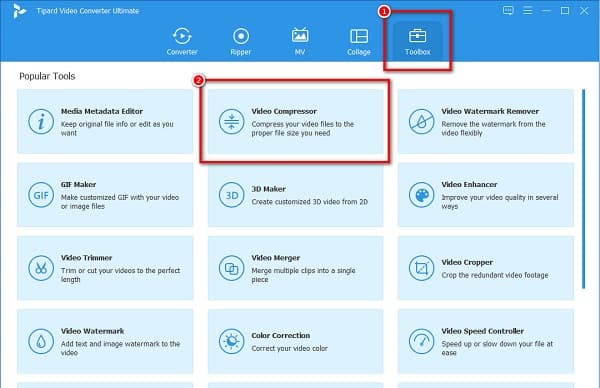
Étape 3Ensuite, cochez la plus (+) bouton de signature pour télécharger le fichier MKV que vous souhaitez compresser.
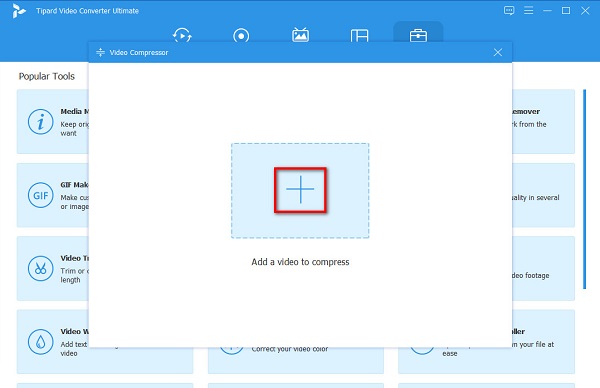
Étape 4Vous pouvez ajuster la taille, le format, la résolution et le débit binaire de votre fichier MKV sur l'interface suivante. Pour compresser votre vidéo, ajustez le curseur sur l'option de taille.
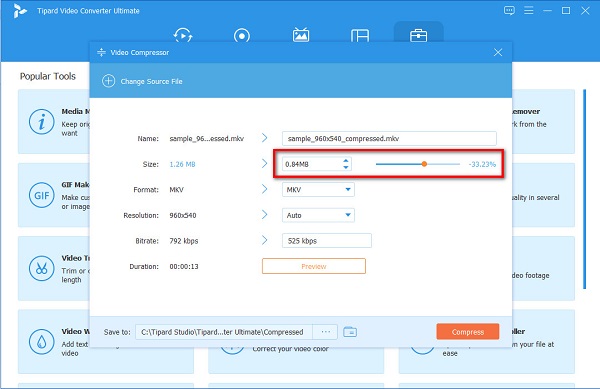
Étape 5Et si vous avez fini de compresser votre fichier, cliquez sur le Compresser bouton pour terminer. Ensuite, attendez quelques secondes, et c'est tout ! Votre fichier MKV est maintenant compressé.
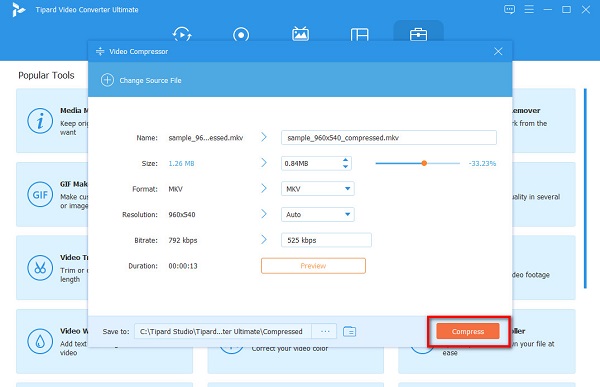
Freemake Video Converter
Un autre programme que vous pouvez utiliser pour réduire la taille MKV est Freemake Video Converter. Cet outil hors ligne est téléchargeable gratuitement et peut être utilisé en toute sécurité. De plus, il prend en charge les formats de fichiers standard, tels que MKV, AVI, MP4 et MOV. Il vous permet également de compresser plusieurs fichiers simultanément. De plus, Freemake Video Converter est un outil convivial car il possède une interface utilisateur simple. Et si vous souhaitez compresser votre audio, cet outil vous permet également de compresser des fichiers audio. Cependant, Freemake Video Converter n'a pas de compresseur vidéo intégré, vous devez donc utiliser sa fonction de conversion pour compresser les vidéos.
Comment compresser un fichier MKV sans perte de qualité à l'aide de Freemake Video Converter :
Étape 1Télécharger Freemake Video Converter sur ton ordinateur. Après le téléchargement, lancez l'application.
Étape 2Cliquez Vidéo option sur l'interface de l'application principale pour télécharger le fichier MKV que vous souhaitez compresser.
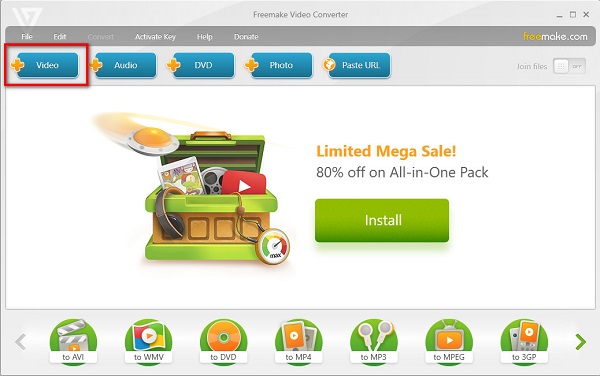
Étape 3Et puis, sélectionnez le format de sortie que vous souhaitez avoir pour réduire la taille de votre fichier. Choisir la MP4 format pour avoir une taille de fichier plus petite. Et voila ! Vous pouvez maintenant visualiser votre fichier sur les dossiers de votre ordinateur.
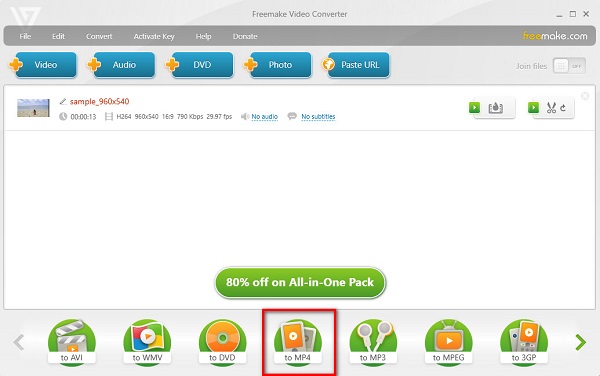
Partie 2. Comment compresser des vidéos MKV en ligne
La recherche est terminée si vous recherchez un compresseur vidéo en ligne. Dans cette partie, nous présenterons le compresseur vidéo en ligne le plus remarquable. Nous vous expliquerons également comment utiliser ces outils en ligne pour compresser des vidéos MKV en ligne.
Conversion gratuite
Conversion gratuite est un compresseur vidéo en ligne utilisé par de nombreux éditeurs vidéo. FreeConvert n'est pas seulement un convertisseur vidéo, il peut aussi compressez votre vidéo pour réduire la taille de votre fichier MKV. De plus, cet outil en ligne est convivial pour les débutants car il possède une interface logicielle facile à utiliser. De plus, il est accessible sur presque tous les navigateurs Web, y compris Google, Firefox et Safari. Il dispose également d'options avancées pour ajuster la qualité et la taille de votre vidéo. Cependant, il contient de nombreuses publicités dérangeantes qui pourraient vous distraire. Néanmoins, de nombreux utilisateurs préfèrent encore utiliser cet outil pour compresser les fichiers MKV.
Comment compresser des fichiers MKV à une taille plus petite en utilisant FreeConvert :
Étape 1Rechercher Conversion gratuite sur votre navigateur, puis allez à la page principale. Et sur l'interface utilisateur principale, cliquez sur le Choisissez Fichiers bouton pour télécharger votre fichier MKV.
Étape 2Après avoir téléchargé votre fichier MKV, vous pouvez choisir le format de sortie que vous souhaitez pour votre vidéo. Si vous souhaitez conserver le format de sortie d'origine, passez à l'étape suivante.
Étape 3Enfin, cliquez sur le Compresser bouton pour compresser votre fichier MKV.
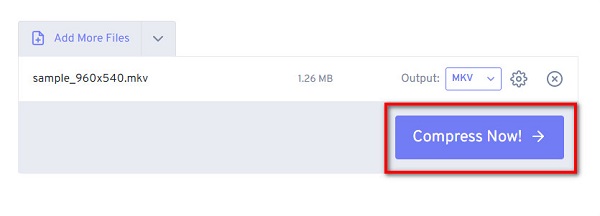
Clideo
Clideo est un autre compresseur vidéo en ligne que vous pouvez utiliser gratuitement. Vous n'avez pas non plus à vous soucier de la sécurité de vos données car cet outil en ligne est sûr à utiliser. De plus, il dispose d'un processus de compression rapide, ce qui le rend pratique pour vous. En outre, il prend en charge les formats de fichiers les plus standard, tels que MKV, AVI, MP4, WMV, etc. Ainsi, vous pouvez également l'utiliser comme un Compresseur AVI. Et si vous souhaitez utiliser un outil en ligne facile à utiliser, alors Clideo est l'outil qu'il vous faut.
De plus, il est également accessible sur presque tous les navigateurs Web, tels que Google, Firefox et Safari. Et ce qui est encore plus impressionnant avec Clideo, c'est qu'il réduit automatiquement la taille de votre fichier juste après le téléchargement de votre fichier MKV. La partie négative de cet outil est que vous pouvez rencontrer un processus de téléchargement lent lorsque la connexion Internet est lente.
Comment réduire la taille d'un fichier MKV avec Clideo :
Étape 1Ouvrez votre navigateur, puis recherchez le Clideo compresseur vidéo. Et puis, sur l'interface principale du logiciel, cliquez sur le Choisissez Fichiers bouton pour télécharger votre fichier MKV.
Étape 2Et puis, vos fichiers informatiques apparaîtront là où vous localiserez votre fichier MKV et le sélectionnerez pour le télécharger.
Étape 3Après avoir téléchargé votre fichier MKV, Clideo compressera automatiquement votre vidéo. Clique le Télécharger bouton pour télécharger votre fichier MKV compressé.
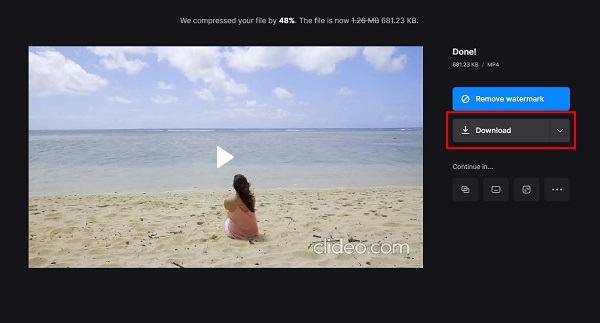
Partie 3. FAQ sur la compression d'une vidéo MKV
Pourquoi la taille des fichiers MKV est-elle si grande ?
MKV a généralement une taille de fichier plus grande car il stocke des fonctionnalités supplémentaires, plusieurs pistes audio et plusieurs pistes de sous-titres. De plus, les fichiers MKV utilisent un codec plus avancé, ce qui leur confère une taille de fichier importante.
Les fichiers MKV perdent-ils en qualité lorsque vous les compressez ?
Oui. Lorsque vous compressez vos fichiers, cela réduit la qualité de votre vidéo. Mais si vous voulez compresser vos fichiers sans perte, utilisez Tipard Convertisseur Vidéo Ultime.
Puis-je compresser des fichiers MKV ?
Oui. Vous pouvez compresser votre fichier MKV. Localisez votre fichier MKV, cliquez dessus avec le bouton droit de la souris et cliquez sur Envoyer vers > Dossier zip compressé.
Conclusion
Puisque vous savez maintenant comment compresser la vidéo MKV, vous pouvez désormais compresser vos fichiers indépendamment. Vous pouvez choisir parmi les outils ci-dessus celui qui vous convient le mieux. Mais si vous souhaitez utiliser un compresseur vidéo capable de compresser vos fichiers sans perte, utilisez Tipard Convertisseur Vidéo Ultime.







